マルウェアを含むサイト、フィッシングサイト、詐欺サイトなどの、安全ではないウェブサイトへのアクセスを遮断して PC の安全を保護してくれる、セキュアな DNS に変更できるソフトです。
セキュリティソフトメーカーのシマンテック社が提供しているセキュアな DNS「ノートン コネクトセーフ」、無料公開されている DNS の「OpenDNS」、ロシアの Yandex 社による無料 DNS「Yandex.DNS」へとワンクリックで切り替えることができ、主にファミリーセーフでない(小さな子供が安心して閲覧できない)ウェブサイトへのアクセスを遮断します。
最初の状態に戻したくなった場合でも、「Default DNS」ボタンか「Restore DNS」ボタンをクリックするだけで簡単に元の DNS に戻すことができます。
DNS Angel の使い方
ダウンロード と インストール
- 提供元サイトへアクセスし、ページをスクロールして「Related Posts」項目上部の「Download」ボタンをクリックしてダウンロードします。
- ダウンロードした圧縮ファイル(DnsAngel.zip)を展開し、DnsAngel.exe から起動します。
※ 本ソフトはインストール不要で利用できます。
使い方
本ソフトを起動するとメイン画面が表示されます。
「Your current IPv4 DNS(あなたの現在の IPv4 DNS)」に現在の DNS、「Your current IPv6 DNS(あなたの現在の IPv6 DNS)」に「Default DNS」と表示されていて、
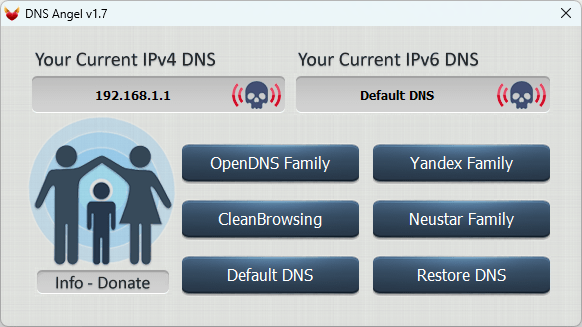
DNS を変更すると、Status は
「DNSAngel_List」 の順番の入れ替え、編集が可能です。
例えば次のように編集することで Google Public DNS を追加できます。
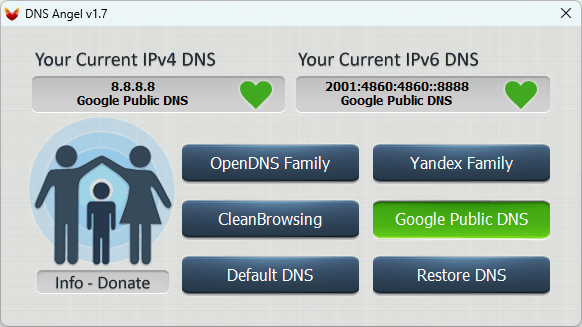
Version 1.8
Version 1.7
Version 1.6
「Your current IPv4 DNS(あなたの現在の IPv4 DNS)」に現在の DNS、「Your current IPv6 DNS(あなたの現在の IPv6 DNS)」に「Default DNS」と表示されていて、

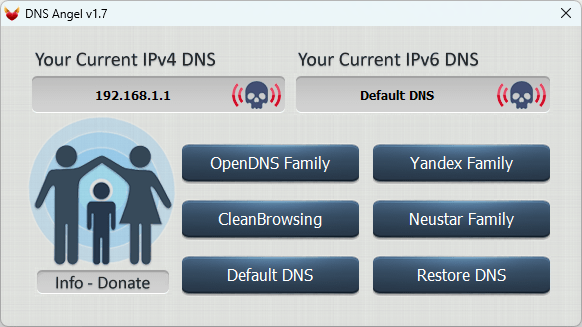
Default DNS
DNS を変更する
次のボタンをクリックして DNS を変更します。- OpenDNS Family
- IPv4 … 208.67.222.123, 208.67.220.123
- IPv6 … -
タイポ機能を備えており、URL が似ている危険なサイトへアクセスしないように設計されています。
OpenDNS Family
- Yandex Family
Yandex Family DNS
- IPv4 … 77.88.8.7, 77.88.8.3
- IPv6 … 2a02:6b8::feed:a11, 2a02:6b8:0:1::feed:a11
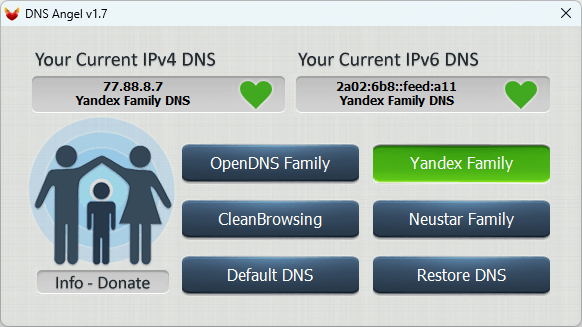
Yandex Family DNS
- CleanBrowsing
CleanBrowsing Family Filter
- IPv4 … 185.228.168.168, 185.228.169.168
- IPv6 … 2a0d:2a00:1::, 2a0d:2a00:2::
また、Reddit などの様々なコンテンツが含まれるサイトもブロック対象となり、Google / Bing / YouTube はセーフモードに。
悪意のあるドメインやフィッシングドメインもブロックします。
CleanBrowsing Family Filter
- Neustar Family
Neustar Family Secure
- IPv4 … 156.154.70.3, 156.154.71.3
- IPv6 … 2610:a1:1018::3, 2610:a1:1019::3

Neustar Family Secure
DNS を変更すると、Status は

DNS を元に戻す
次のどちらかのボタンをクリックすると元の DNS に戻ります。- Default DNS
- Restore DNS
対応 DNS を編集する
DnsAngel.exe と同じフォルダーにある DnsAngel.ini を編集することで利用できる DNS を変更できます。「DNSAngel_List」 の順番の入れ替え、編集が可能です。
※ 編集後に本ソフト再起動で反映されます。
例えば次のように編集することで Google Public DNS を追加できます。
ここでは下記の内容のように 4 番目の「Neustar Family」を Google Public DNS に編集して保存します。
[DSN_INFO_04]
IPv4_Label=Google Public DNS
IPv4_DNS=8.8.8.8, 8.8.4.4
IPv6_Label=Google Public DNS
IPv6_DNS=2001:4860:4860::8888, 2001:4860:4860::8844
WebLink=https://developers.google.com/speed/public-dns/
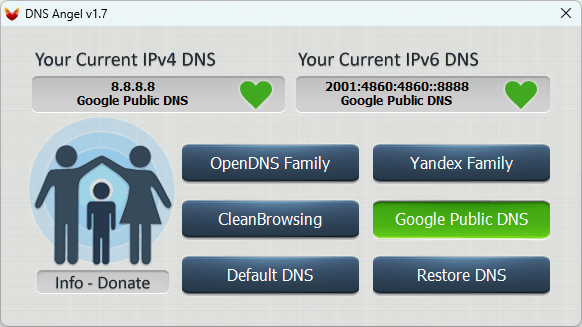
Google Public DNS が追加される
※ その他の DNS の利用を考えている場合は、フリーで利用可能な DNS 一覧をまとめているページをご参照ください。
更新履歴
※ 機械翻訳で日本語にしています。
Version 1.8 (2025/07/09)
- [追加] - DNS over HTTPS (DoH) をサポートしました。
- [追加] - ミュートオプションを追加しました。
- [追加] - コードを改善しました。
Version 1.7 (2023/01/23)
- [修正] - ソフトウェアのインターフェース(GUI)が小さすぎる。
- [修正] - Dns 復元ボタンが正しく動作しない。
- [追加] - IP v6 をサポート
- [追加] - バルーンチップ機能の無効化/有効化
- [追加] - x64 版
- [追加] - いくつかのコードの改善
Version 1.6 (2018/11/16)
- [追加] - .ini ファイルからの DNS の読み取り(ini ファイルを編集して独自のファミリーセーフ DNS IP を追加できます)
- [追加] - Tab キーを押しながら DNS を変更+キーボードショートカットを入力
- [追加] - いくつかのコードの改善(迅速な対応)


